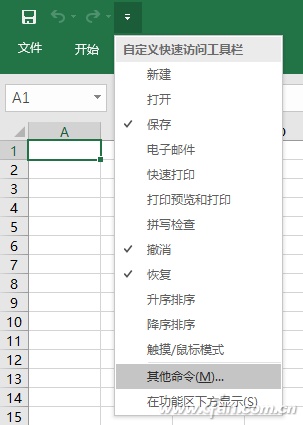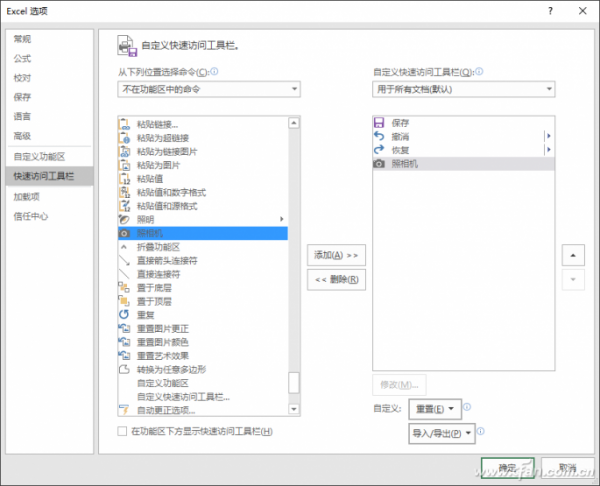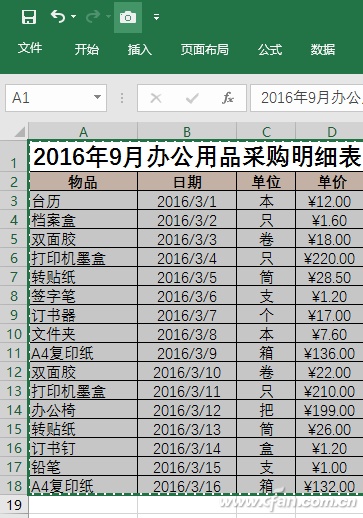Excel智能照相功能怎么用 excel智能照相功能怎么用
来源: 最后更新:24-08-19 12:09:31
导读:Excel智能照相功能怎么用 在Excel表格中复制粘贴数据是常有的事,但若想源数据和复制出的新数据始终联动,保证一致性和完整,是不是就要涉及代码了?错了,那是
-
在Excel表格中复制粘贴数据是常有的事,但若想源数据和复制出的新数据始终联动,保证一致性和完整,是不是就要涉及代码了?错了,那是你还不知道隐藏在后台的“照相机”功能,让数据复制如此So easy!
这里以Excel 2016为例,点击左上方“自定义快速访问工具栏”下拉按钮,从下拉菜单中选择“其他命令”。
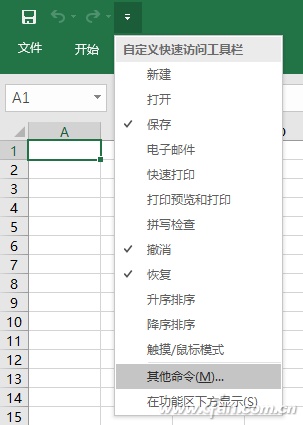
在打开的选项对话框中,左侧选中“快速访问工具栏”,中间列表中找到并选中“照相机”,然后点击“添加”将其添加到右侧列表中。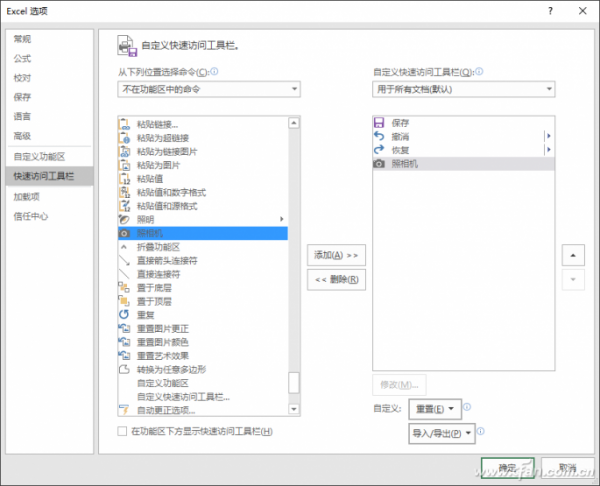
确定后即可在顶端快速访问工具栏中看到照相机图标了。使用的时间很简单,选中想要拍下快照的数据区域,然后点击一下上方的照相机图标就可以了复制了。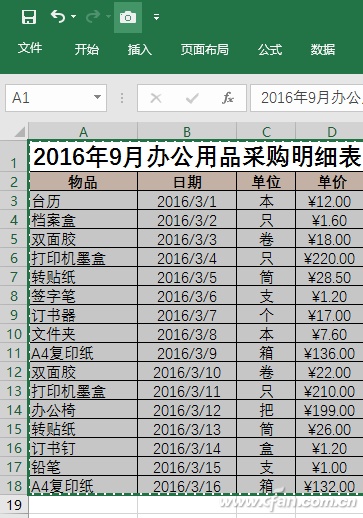
接下来在工作表其他任意位置点击鼠标,即可粘贴复制的数据啦。免责声明:本文系转载,版权归原作者所有;旨在传递信息,其原创性以及文中陈述文字和内容未经本站证实。
2024年考研成绩什么时候查询?(2024年考研情况)2024考研初试成绩公布查询预计2024年2月26日左右公布,可在中国研
2024考研成绩查询入口 2024考研成绩查询入口什么时候关闭 就随着暖暖的风慢慢的走牵着你的手是什么歌 就随着暖暖的风慢慢的走牵着你的手歌词 紫禁城600年纪念币如何购买(紫禁城600年纪念币如何购买的) 2023天津津南区公租房登记规则(天津市津南区公租房)热门标签
热门文章
-
公职人员违规持有残疾人证怎么处理(公职人员违规持有残疾人证怎么处理的) 24-08-19
-
几何多光束大灯是原因(几何多光束大灯和像素大灯) 24-08-18
-
你是怎样度过低谷期(你如何度过人生低谷,决定了你的格局) 24-08-18
-
外地车牌在北京会不会被限行(外地车牌在北京会不会被限行呢) 24-08-18
-
空调内机漏水是怎么回事 24-08-18
-
什么是全直流变频空调(全直流变频和直流变频空调有什么区别) 24-08-18
-
ads在汽车上是什么 ads在汽车上是什么意思啊 24-08-18
-
草莓是怎么种的(草莓是怎么种的呀) 24-08-18
-
和女朋友聊天的怎么聊天 和女朋友聊天的正确打开方式 24-08-18
-
幸福树会开花吗? 幸福树会开花吗开花有什么预兆 24-08-18